综合
搜 索
- 综合
- 软件
- 系统
- 教程
图文练习win10系统设置qq界面字体大小的技巧
发布日期:2019-11-15 作者:深度系统官网 来源:http://www.52shendu.com
win10系统是很多电脑用户首选的装机系统,然而有不少用户在使用过程中可能会碰到win10系统设置qq界面字体大小的情况。大部分用户电脑技术都是菜鸟水平,面对win10系统设置qq界面字体大小的问题,无法自行解决。不少用户都来咨询小编win10系统设置qq界面字体大小要怎么处理?其实可以根据以下步骤1.若是刚刚更完QQ会弹出下面的提醒,但若是按上面的路径操作有可能还找不到设置的地方; 2.因为更改外观就是以前的换肤图标;这样的方式进行电脑操作,就可以搞定了。下面就和小编一起看看解决win10系统设置qq界面字体大小问题详细的操作步骤:
1.若是刚刚更完QQ会弹出下面的提醒,但若是按上面的路径操作有可能还找不到设置的地方;

2.因为更改外观就是以前的换肤图标;
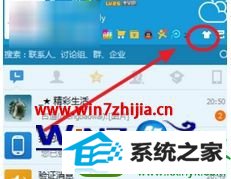
3.进入之后也没有“更多设置”,而是点击右上角的设置图标;

4.弹出的设置界面中,将开启dpi适配前面打上勾并确定。

5.鼠标移动到后面的说明,需要重新启动QQ并登录才会生效;

6.登录后,QQ的界面和字体大小适配到一个人眼看起来很舒服的效果,若还不满意,可以修改windows的dpi设置。调整放大比例。

关于win10系统下qq界面字体大小的设置方法就给大家介绍到这边了,有需要的用户们可以采取上面的方法步骤来进行操作就可以了,更多精彩内容欢迎继续关注站!
栏目专题推荐
系统下载排行
- 1萝卜家园Win7 旗舰装机版 2020.12(32位)
- 2深度系统 Ghost Xp SP3 稳定装机版 v2019.03
- 3电脑公司win7免激活64位通用旗舰版v2021.10
- 4深度系统 Ghost Win7 32位 安全装机版 v2019.06
- 5系统之家Win7 64位 珍藏装机版 2020.11
- 6萝卜家园win11免激活64位不卡顿优良版v2021.10
- 7深度技术Win10 精选装机版64位 2020.06
- 8萝卜家园Windows7 64位 热门2021五一装机版
- 9电脑公司Win10 完整装机版 2021.03(32位)
- 10番茄花园Windows10 32位 超纯装机版 2020.06
